Annons
Är du inte nöjd med Amazons rekommendationer för dig? Du kan göra dem bättre.
När du fortsätter surfa och köper produkter på Amazon Hur man köper på Amazon.com och skickar artiklarna över hela världenHar du missat några bra Amazon-erbjudanden eftersom artiklarna inte skickades över hela världen? Med rätt paketförsändningstjänst kan du köpa på Amazon och få paket levererade till dig. Läs mer , det noterar dina val och börjar visa liknande produkter som kan intressera dig.
Du ser Amazons rekommendationer för dig på en hel del platser på webbplatsen. Under Rekommendationer för dig i ... och Relaterat till artiklar du har visat på hemsidan, till att börja med. Under Dina nyligen visade saker och utvalda rekommendationer på varje kategorisida. Du ser dem också under Rekommendationer för dig längst ner på hemsidan.
Överallt där du vänder håller Amazon upp ett plakat i ansiktet som berättar vad du ska köpa nästa.
Om du inte håller med Amazons rekommendationer kan du förbättra dem - så visar vi dig hur! Det är en av dem
fantastiska Amazon-shoppingtips som du antagligen inte har upptäckt ännu 5 fantastiska Amazon-shoppingtips som du förmodligen inte har upptäcktDessa fantastiska Amazon-funktioner används inte varje dag, men de borde vara det. Läs mer .Åtkomst till din Amazon-butik
Amazons hemsida visar en kombination av de senaste produkterna och de mest populära på hela webbplatsen. När du är inloggad ser du också rekommendationer som är skräddarsydda för dig på den här sidan. Men innehållet på hemsidan är vad alla ser när de besöker Amazon.com, vilket betyder att de inte är exklusiva för dig.
Om du bara vill se höjdpunkterna i ditt konto måste du besöka din butiksida. För att göra det, klicka på Din Amazon.com länk nedanför sökrutan på en Amazon-sida och logga in direkt. Om du redan är inloggad kommer länktexten att vara annorlunda.
Till exempel ser jag Akshatas Amazon.com istället för Din Amazon.com när jag är inloggad.

Nu när du är på butikssidan får du en sekundär navigeringsfält som ger dig några extra alternativ. Låt oss kalla det menyfältet för resten av denna artikel.

Radera Amazon-sökningar och stäng av webbläsarhistorik
De produkter du ser när du surfar i butiken påverkar vad Amazon väljer ut för dig, så det är vettigt att redigera din surfhistorik då och då för att få bättre rekommendationer.
Om du surfar på Amazon.com hittar du en Sökhistorik länk direkt under sökrutan. Håll markören över länken för att avslöja en karusell av dina sökningar. För att radera sökobjekt från det här avsnittet, håll muspekaren över den lilla orange cirkeln under ett objekt och klicka på Ta bort knapp som dyker upp.
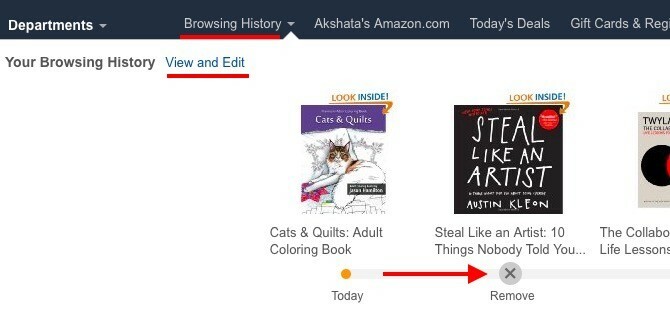
Karusellen visar bara några av dina senaste sökningar. Om du vill gå längre tillbaka i din Amazon-historia klickar du på Visa och redigera länk längst upp i karusellen. Detta tar dig till din Sökhistorik, där du kan ta bort alla sökobjekt genom att klicka på dess Ta bort knapp. Om du vill att Amazon ska rekommendera fler produkter baserat på ett sökobjekt klickar du på dess Mer som detta istället.
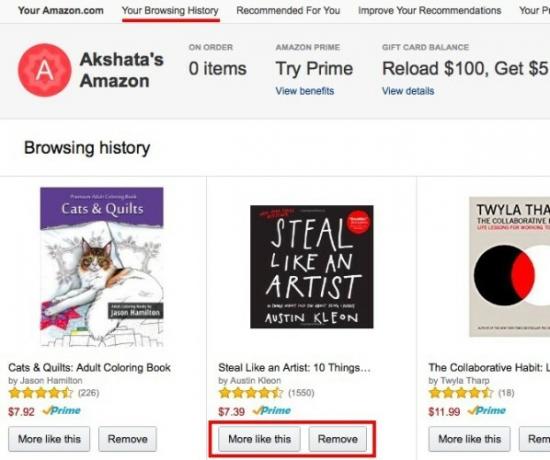
Vill du rensa hela din surfhistorik med ett tag? Först leta efter Hantera historia länk till höger precis ovanför produktnätet och klicka på det.
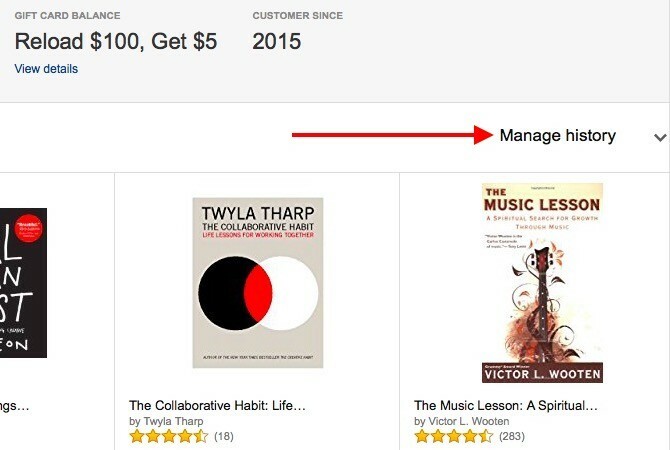
Du bör nu se en Ta bort alla föremål -knappen som du kan använda för att bli av med alla objekt du har sett hittills. Det finns också en Slå på / stänga av surfhistorik skjutreglaget där om du vill att Amazon ska sluta logga in dina sökningar eller återaktivera loggningen senare.
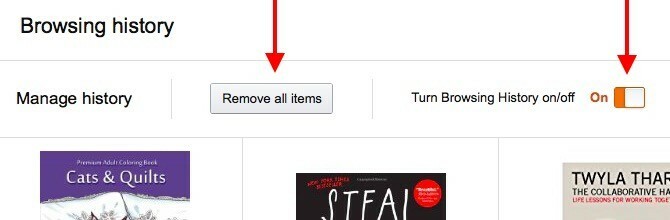
Låt oss säga att du surfar på en landsspecifik Amazon-webbplats, till exempel Amazon.co.uk eller Amazon.in. I det här fallet måste du också besöka din webbläsarhistorik för att bli av med dina sökningar eller stänga av surfhistoriken. Men på vilket sätt du kan komma åt att sidan är annorlunda. Du kan inte använda Sökhistorik karusell som vi nämnde ovan eftersom det inte finns någon för dessa webbplatser. Du måste klicka på Din surfhistorik i menyraden.
Du kan också komma åt sidan med surfhistorik via Ditt konto> Anpassning> Anpassat innehåll.
Poster över artiklar du har köpt
Att ta bort köpta objekt från din surfhistorik gör att de inte försvinner från ditt konto. De kommer fortfarande att dyka upp under Ditt konto> Dina beställningar. Detsamma gäller för objekt som du har tagit bort från ditt Kindle-bibliotek 7 sätt att dra full nytta av din KindleMiljontals människor äger nu Kindles, men de flesta utnyttjar inte dessa fantastiska enheter till fullo. Det finns olika sätt att dra full nytta av din Kindle, och här är bara sju ... Läs mer via Ditt konto> Hantera innehåll och enhetsinställningar> Ditt innehåll.
Hur man får bättre rekommendationer
Du kan se och hantera rekommendationer från en hel del platser på Amazonas webbplats, men du behöver inte bry dig med dem alla. De verkar alla leda till en av tre primära platser, som vi kommer att utforska nästa.
1. Din Amazon.com
Kommer du ihåg butikssidan som vi visade dig hur du får åtkomst till ett par avsnitt ovan? Din Amazon.com är den sidan, och du kan också komma åt den från Ditt konto> Dina rekommendationer. Sök efter texten för att identifiera sidan Rekommenderas för dig, ditt namn på toppen.
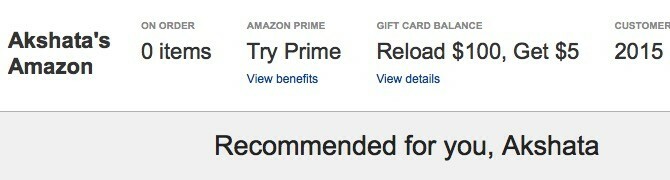
Denna butiksida delar upp rekommendationer i olika (inte alltid exakta) kategorier och visar dem som ett rutnät. Klicka på någon av de stora miniatyrerna i det här avsnittet så ser du rekommendationer för den kategorin i en hopfällbar ruta.
Om du gillar någon av de listade produkterna, håll muspekaren över den och klicka på Mer som detta för att se liknande objekt i en popup direkt. Du kan också klicka på Visa alla & Hantera länk högst upp i rutan istället. Detta leder dig till en sida där du kan visa och hantera alla rekommendationer i den kategorin.
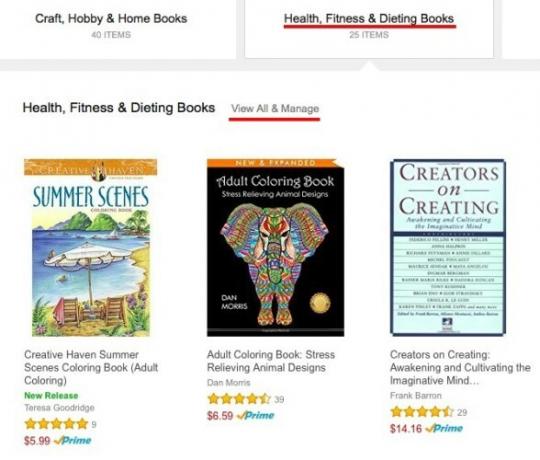
Gillar du inte en specifik rekommendation? Flytta Redigera rekommendationer skjutreglaget ovanför nätet till höger. Nu ska du kunna se en Ta bort för varje objekt i rutnätet. Klicka på den för att ta bort alla rekommendationer som du tycker är irrelevanta.
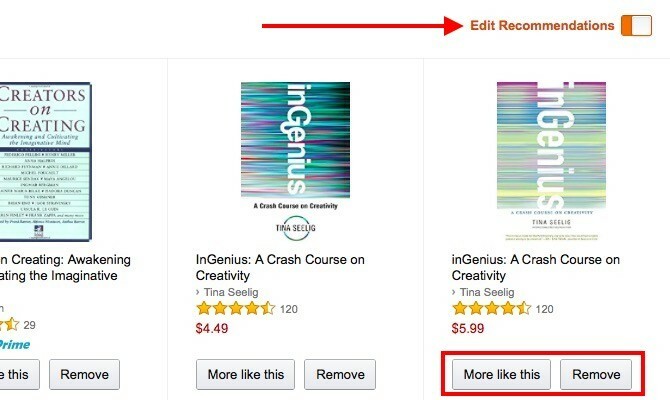
2. Rekommenderat för dig
Denna sida kommer upp när du klickar på Rekommenderat för dig i menyraden. Den visar rekommendationer baserade på en kombination av artiklar du äger, bästsäljande artiklar 8 saker de flesta inte vet om Amazons bästsäljare rankning (försäljningsrankning)Amazon har många sätt att rangordna produkter, men ett av de minst förstått är Amazons bästsäljarrankning. Låt oss försöka förstå vad det betyder för dig som köpare och säljare. Läs mer och nya utgåvor. Du kan filtrera rekommendationer efter kategori från sidofältet.
Äger du redan en av de rekommenderade artiklarna? Eller är du inte intresserad av det alls? Du kan berätta för Amazon lika mycket genom att markera lämplig kryssruta för den artikeln.
Längst ner i varje artikel ser du vilka av dina inköp som utlöste rekommendationen. Om du inte vill använda den köpta artikeln som bas för framtida produktförslag klickar du på den lilla Fixa det här länk bredvid dess namn.
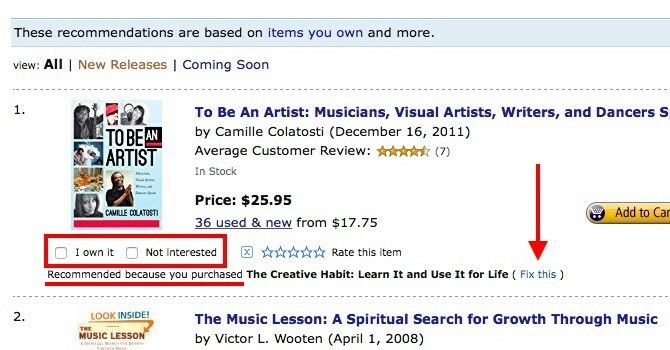
Välj fönstret som dyker upp Använd inte för rekommendationer som visas nedan.
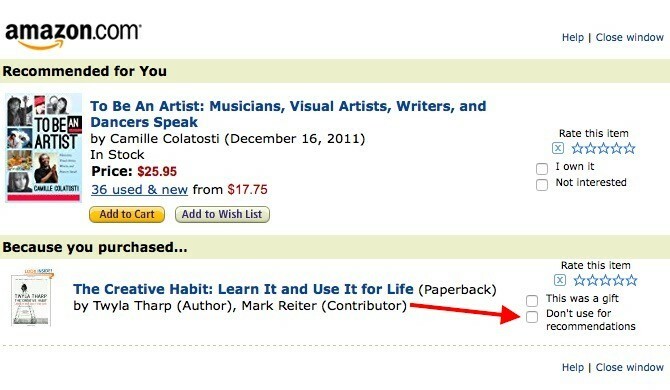
Att hantera rekommendationskällor en efter en som vi just beskrev är okej om du gör det för ett par artiklar eller så. För massredigeringsrekommendationer finns det ett bättre sätt, som vi kommer att se nästa.
3. Förbättra dina rekommendationer
Den här sidan visas när du klickar på Förbättra dina rekommendationer i menyraden och där listas alla objekt du har köpt. För varje artikel i det här avsnittet ser du en Använd inte för rekommendationer kryssruta. Välj det för varje objekt som du inte vill att Amazon ska basera sina rekommenderade val på. Medan du håller på med det, kanske du också vill betygsätta objekt och / eller markera dem som presenter.
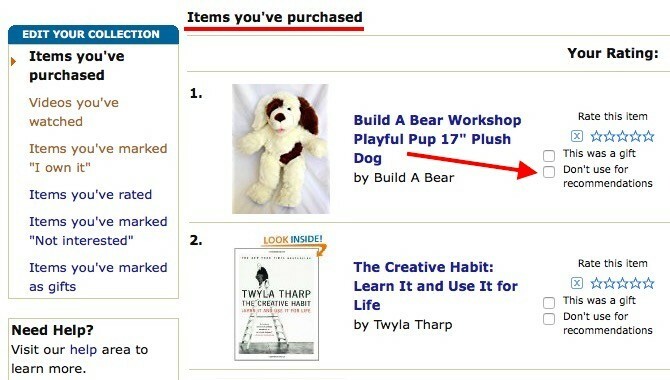
Du kan också komma åt avsnitt # 2 och # 3 från Ditt konto> Anpassningar> Rekommendationer.
Se mer om vad du gillar på Amazon
Vad Amazon rekommenderar är användbart bara halva tiden. Den andra hälften av tiden kommer det i vägen. Till exempel efter att du har köpt en viss produkt och inte behöver mer liknande. Eller när du inte vill se förslag baserade på pinsamma sökningar eller oavsiktliga produktklick.
Oavsett varför du vill manipulera din surfhistorik Paranoid Conspiracy-Theorist's Guide to Online Privacy & SecurityKan du hålla anonym online? Med inte för mycket och användningen av lättanvända webbaserade krypterings-, säkerhets- och sekretessverktyg tror vi att du kan. Låt oss visa dig hur. Läs mer och rekommendationer på Amazon, så får du göra det. Med några få varningar kastade naturligtvis.
Är Amazons rekommendationer precis den typen du vill se eller önskar du att de var bättre? Berätta om du gillar det som Amazon rostar åt dig.
Akshata utbildad i manuell testning, animering och UX-design innan han fokuserade på teknik och skrivande. Detta samlade två av hennes favoritaktiviteter - att förstå system och förenkla jargong. På MakeUseOf skriver Akshata om att göra det bästa av dina Apple-enheter.


